Не следует быстро удалять и переустанавливать игру, если она не работает. Это может занять некоторое время и занять большую часть ежемесячной пропускной способности. Вы можете помочь гарантировать, что не запускаете документ с несколькими поврежденными или отсутствующими файлами, проверив кэш игры. Вы можете узнать больше о функции кэша игры в этой статье о том, как проверить кэш игры. Кроме того, это может быстро решить проблемы, которые в противном случае потребовали бы переустановки игры. Игровые файлы, которые вы в настоящее время установили на своем компьютере, сравниваются с последней версией на игровых серверах. Если она отличается каким-либо образом, все файлы заменяются или добавляются.
Содержание: Часть 1. Зачем нужно проверять кэш игры?Часть 2. Как проверить кэши игр на разных платформах? Бонусный совет: лучший очиститель игрового кэша для Mac!Заключение
Часть 1. Зачем нужно проверять кэш игры?
При запуске игры программа запуска проверяет наличие отсутствующих или поврежденных файлов. Отсутствующие файлы могут помешать игре работать должным образом, вызвать ошибки или повлиять на производительность. В некоторых случаях отсутствующие файлы могут даже блокировать доступ к онлайн-серверам. Проверка кэша игры помогает выявить и устранить такие проблемы.
Игровой лаунчер играет решающую роль в поддержании целостности игры. Если необходимые файлы отсутствуют или повреждены, лаунчер автоматически загружает и заменяет их правильными версиями со своих серверов. Этот процесс помогает решать такие проблемы, как частые сбои, проблемы с подключением или падение производительности.
Одной из самых важных функций игрового лаунчера является его способность сканировать папку с игрой, обнаруживать проблемы и восстанавливать файлы по мере необходимости. Это гарантирует игрокам стабильный и полностью функциональный игровой опыт. Проверяя игровые файлы, игроки могут быстро устранять неполадки и устранять распространенные проблемы, связанные с игрой, без необходимости переустанавливать всю игру.
Часть 2. Как проверить кэши игр на разных платформах?
Игровой лаунчер должен проверять кэшированные файлы игры. Это программная процедура, которую лаунчер предлагает клиентам в качестве одной из своих альтернатив. Вы не сможете сделать это самостоятельно, если используете лаунчер или приложение, не допускающее аутентификацию. Процедуры для указанного лаунчера проверят игры в документах, относящихся к этому лаунчеру, если в отдельных лаунчерах есть две версии одной и той же игры. Вот руководство по проверке игрового кэша в нескольких лаунчерах.
Steam
- Запустить Steam клиент.
- Нажмите на вкладку «Библиотека».
- Чтобы проверить игру на наличие проблем, щелкните по ней правой кнопкой мыши.
- Выберите «Свойства».
- В меню «Локальные файлы» выберите его.
- Нажмите Проверка целостности игрового файла. Выбранный вами файл будет немедленно проверен Steam.
- По завершении щелкните правой кнопкой мыши, чтобы закрыть экран проверки.
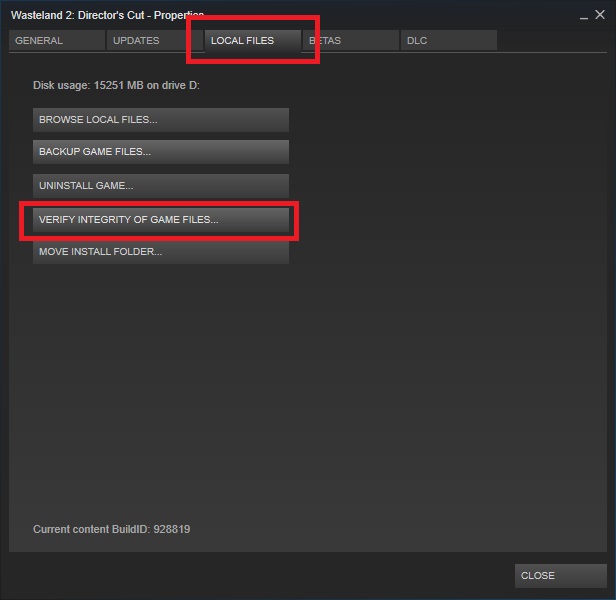
Epic Games
- Запустите лаунчер Epic Games.
- Откройте вкладку «Библиотека».
- Выберите игру, которую вы хотите проверить, нажав кнопку настроек в виде трех точек рядом со значком игры.
- Выберите Подтвердить.
- Процент выполнения операции будет отображаться рядом со значком игры по мере ее проверки.
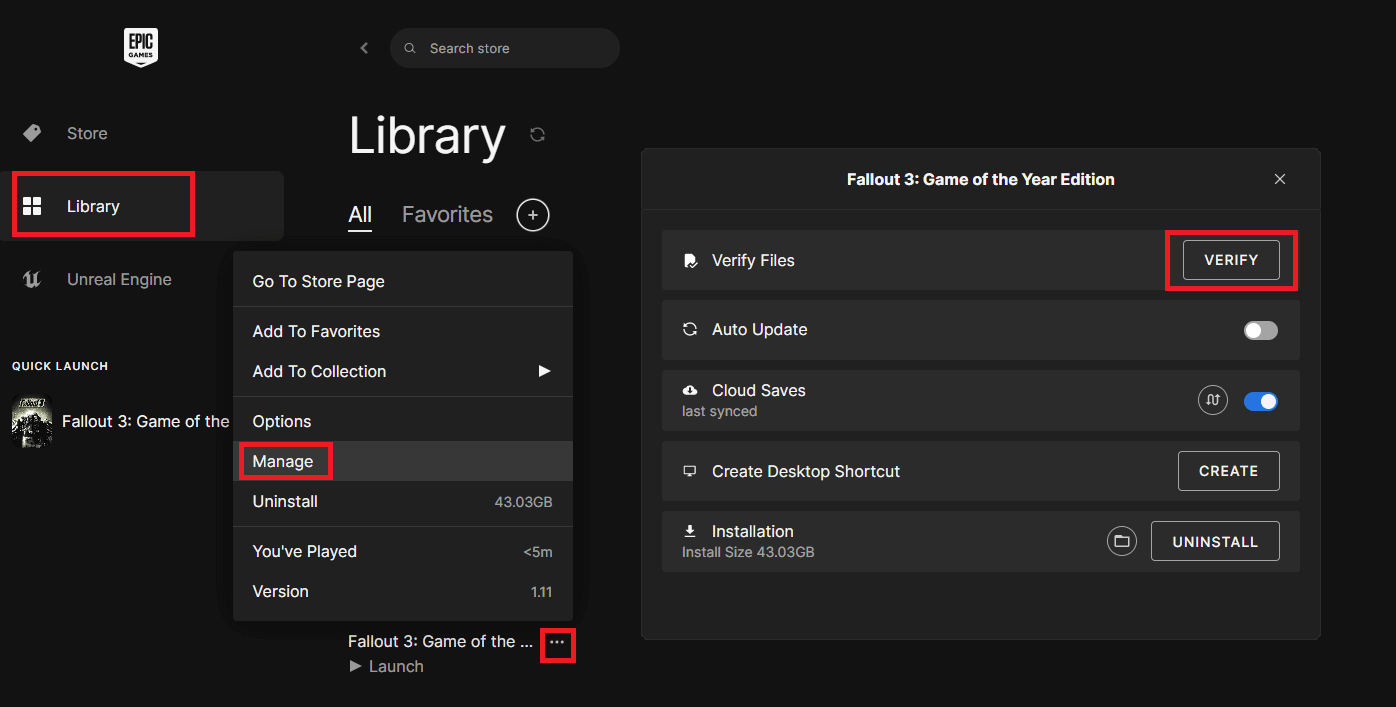
Origin
- Запустите приложение Origin.
- Где-то на боковой панели выберите «Моя библиотека игр».
- Нажмите на изображение игры, чтобы посмотреть ее.
- Выберите «Ремонт».
- Вы можете отслеживать ход выполнения, следя за индикатором выполнения, который показывает, когда процедура начинается автоматически.
Юбисофт Коннект
- Начните процесс запуска Ubisoft Connect.
- Выберите опцию «Игры».
- Найдя игру, которую вы хотите одобрить, выберите ее правой кнопкой мыши.
- Выберите опцию «Проверить файлы».
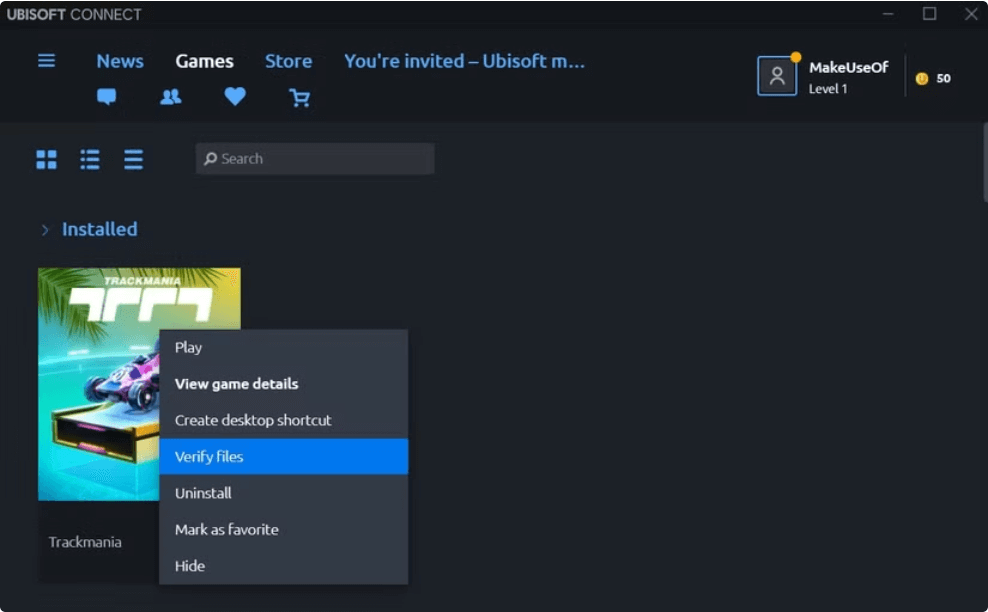
Battle.net
- Запустите Battle.net.
- Просмотрев все упомянутые вами игры, выберите ту, которую вы хотели бы проверить.
- Нажмите кнопку «Параметры», чтобы увидеть раскрывающееся меню.
- Выберите опцию «Сканировать и восстановить».
Бонусный совет: лучший очиститель игрового кэша для Mac!
Если вы давно не использовали программу или элемент Mac или Windows, у вас есть возможность воспользоваться iMyMac PowerMyMac удалить его из системы. Вы можете узнать, как проверить кэш игры, чтобы вы могли проверить свои файлы с помощью PowerMyMac Junk Cleaner от iMyMac. Он имеет множество модулей и функций, которые помогут вам просканировать всю вашу систему на наличие мусора. Вы можете на самом деле удалить эти ненужные файлы в несколько простых щелчков. Это приведет к тому, что вам станет доступно больше места для хранения.

Заключение
Поврежденные игровые данные — типичная проблема. Возможно, это вызвано вирусами, устаревшими игровыми файлами, неисправными жесткими дисками или внезапным отключением питания. Вам повезло, так как многие игровые лаунчеры оснащены функцией восстановления, которая позволяет быстро исправить или заменить поврежденные игровые файлы. Вы также можете воспользоваться приложением iMyMac PowerMyMac, чтобы очистить кэш и перейти к подтверждению игровых файлов. Сделайте это самостоятельно, теперь, когда вы знаете, как проверить игровой кэш!



